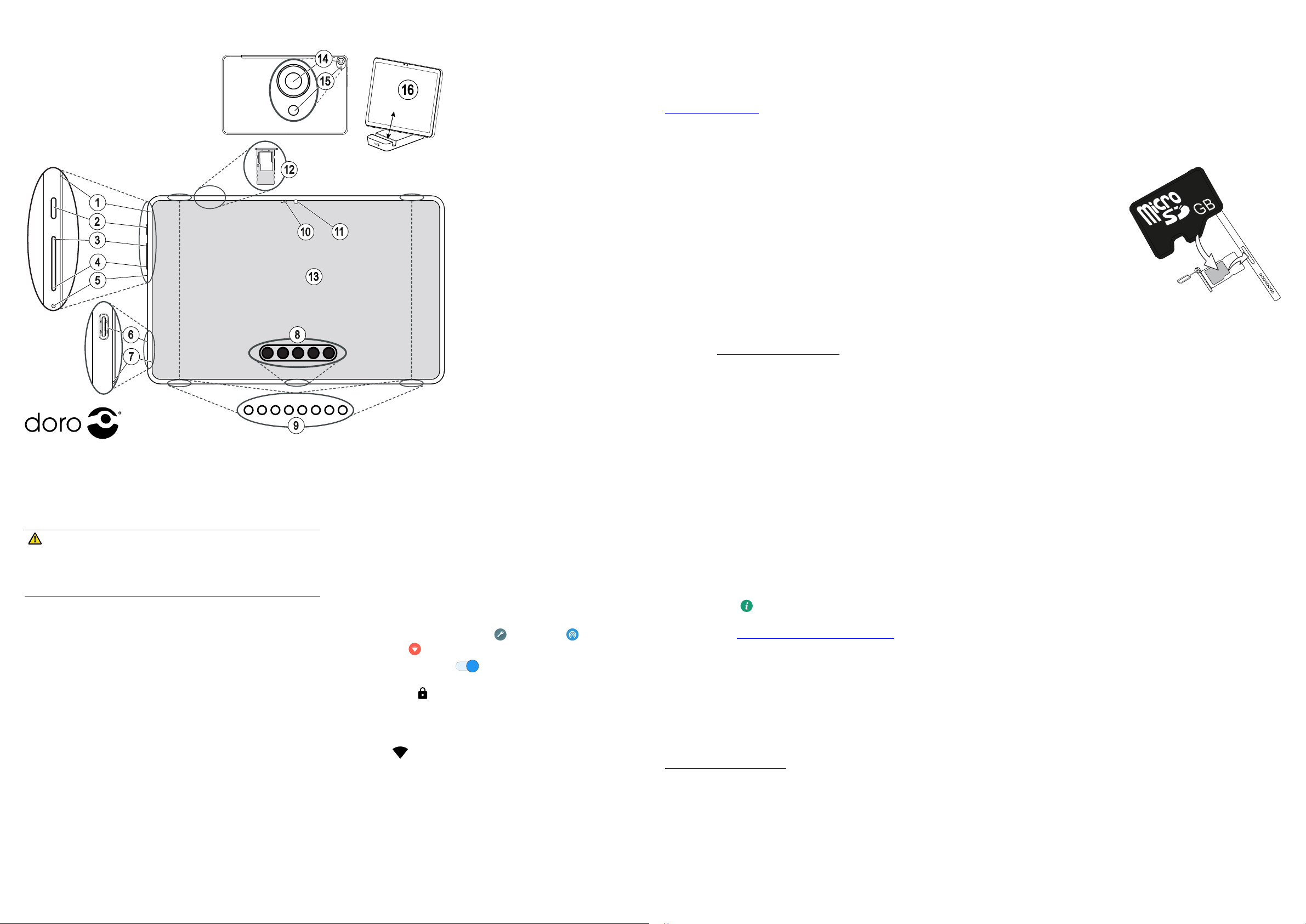10. CONSIGNES
A
L
des pets enfants. L
secteur
Services réseau
Votr
Envir
Suivez les règles et les lois qui s’
interdite ou risque de pr
service, établissements scolaires…). Ulise
Certains composants de l'appareil son
Ne placez pas de cartes de crédit ou d’
Les informaons qu’ils con
Wi-Fi (WLAN)
Cet équipement peut être ulisé dans tous les pa
La bande 5 150 - 5 350 MHz est réservée à un usage int
AT BE BG CH CY CZ DE DK EE
EL FI FR HR HU IE IS IT LI
LT LU LV ME MK MT NL NO PL
PT RO RS SE SI SK TR UK(NI)
Appareils médicaux
Les équipements de transmission par signaux r
interfér
déterminer s’il est prot
Éteignez votr
ou de santé peuvent uliser des équipemen
Disposifs médicaux implant
Pour éviter d’
une distance minimale de 15 cm entre un appar
Les personnes qui possèdent ces disposifs doiven
disposif médical.
Si vous
concernant l’
Envir
Éteignez
instrucons. Il
zones,
Éteignez votr
de réparaon aut
Respectez scrupleusemen
dans les dépôts de carburant, les z
ulisés des explosifs.
Les zones où
notamment de la
de produits chimiques,
des produits chimiques
Baerie lithium-polymèr
Ce produit conent une ba
de brûlures et d’incendie.
A
Il
de
circuitez pas les cont externes, ne l’e pas à des températures supérieures à 60 °C (140 °F)
et ne la
ou jetez les
avec votr
Retr
• Pour re
sur www.
• Pour votr
d’
• Doro décline toute r
et instrucons.
Protég
Cet appareil a été soumis à des essais qui ont démon
dénies dans les normes EN 50332-1 et/ou EN 50332-2 en vigueur
A
Une exposion
forts pendan
la musique avec un casque à un niveau sonor
oreille lorsque vous ulise
Foncons basées sur la localisaon/GPS
Certains produits comporten
est fournie « telle quelle ». La pr
L
elle peut également dépendre de la disponibilit
V
de bâments ou dans des zones jouxt
A
N’ulisez pas la f
V
Les signaux r
véhicules motorisés,
obtenir plus
Ne stock
comparment que l’
se gone avec beauc
Ne placez aucun objet, y compris des équipements de tr
au-dessus de l’
peut engendrer de gra
à bord. L
et perturber les télécommunicaons. Ce
fournies par la compagnie aérienne et les instrucons du per
ulisez-le toujours en mode a
Protecon de v
Protége
• Lorsque vous ulisez v
• Au moment de mere v
d’
• Lisez aen
prudent avec les applica
informaons per
• Contrôlez r
observez un signe d’
informaons de votr
• En cas de perte ou de vol de v
informaons per
• Évite
d’un mot de passe ou d’un c
Logiciels malveillants et virus
Pour prot
précauons peut entr
• Ne télécharge
• Ne visitez pas de sites In
• Supprimez les messages suspicieux ou tout e-mail pr
• Par
• Désacvez les f
• Si l’
• Lancez un progr
récemment téléchar
• Ne modiez ni les réglages du r
11. ENTRETIEN ET
Votr
de négligence peuvent inv
• Gardez l’
substances corr
• N’ulisez pas e
électroniques de l’
• Gardez l’
électroniques, endommager la baerie e
• Gardez l’
de la condensaon peut se former à l’int
• N’
• Ne faites pas t
et la mécanique de précision peuvent ê
• N’ulisez pas de pr
• Ne démontez pas, n’
• Ne modiez pas et ne trans
et n’
• Ulisez uniquement le type de ba
• Ulisez uniquement la baerie a
ou d’un chargeur non aut
• Ne court
de la baerie.
• Jetez immédiat
• L
• L
Pour les appareils ulisant un port USB c
une déclaraon indiquant que l’
le logo USB-IF ou des produits ay
Ce conseil vaut pour l’
correctement, c
de la facture.
12. GARANTIE
Ce produit est gar
(la baerie, le chargeur
de la date d’
toute interven
preuve d’
La garan
similaire, à une pénétra
ou à d’
d’
le chargeur en cas d’
Notez qu’il s’
statutair
Cee gar
Garane du s
L
fournies par Doro
En meant à jour votr
Doro gar
d’un point de vue commer
Votr
lorsqu’une mise à jour du s
Remarque :
• Dans certains cas, des mises à niveau r
mises à jour de sécurité planiées.
• Doro f
applicables. Le délai de livraison des correcf
logicielles et des modèles.
A
Si vous n’ pas les mises à jour de votre appareil après en av été informé(e), vous risquez
l’
doro.com/tes
13. COPYRIGHT
Copyright© 2021 Doro AB. T
Bluetooth® est une marque déposée de Bluet
Wi-Fi est une marque déposée de Wi-Fi Alliance.
Google, Android, Y
Les autres noms de produits ou de sociétés men
de leurs propriét
T
marques commerciales apparennent à leur
Le contenu de ce document es
forme que ce soit, explicit
et d’
document. Doro se réserve le dr
Dans les
de tout
Doro
aux ulisa
est
au f
Copyright du cont
La copie non aut
d’
protégés
à copier
Licences open source
Vous ê
donnant le droit de recev
approprié, moyennant des fr
par Doro AB. V
1B, SE 211 20 Malmoe, Suède. Pour êtr
de distribuon du produit par Doro AB
que Doro AB met à disposion des pièces détachées ou f
14.
Cet appar
appareil port
(champs électr
indépendante
Les direcves d’
spécique (DAS). Le débit d’
électromagnéques de l’
4 W/kg pour les membres. Elle inclut une importante mar
indépendamment de l’
Les tests de DAS sont menés dans les posions de f
haut niveau de puissance ceré dans toutes les bandes de fréquences t
direcves ICNIRP pour ce modèle sont :
En cas d’ulisaon normale, les v
indiquées ci-dessus. En eet, à des ns de r
puissance de sore de votre appareil port
nécessaire pour l’
Cet
0,5 cm
corps,
L
besoin de prendre des préc
réduire votr
pour éloigner l’
Cependant, par mesure de précauon, quelques disposions simples peuv
d’
condions de récepon opmales, l’indicat
également rec
Cependant, veillez dans ce cas à éloigner le t
Inciter vos enfan
les équiper
V
mobile. Si des eets sanit
donné que leur organisme est en c
Les inciter à un usage raisonné du t
limitant la fréquence et la dur
15. MISE A
(Déchets d’
(Applicable dans les pays disposant de s
La présence de ce marquage sur le pr
accessoires électroniques (p. ex. char
autres déchets ménager
au rebut non contrôlée des déche
responsable an de fa
Les parculiers doivent con
savoir où déposer ces éléments pour un r
leur fournisseur et vérier les t
mélangés avec les autr
16.
DE CE
(Applicable dans les pays disposant de s
La présence de ce marquage sur la ba
ce produit ne doit pas être mise au r
symboles chimiques Hg, Cd ou Pb indiquent que la baerie con
à des teneurs supérieures aux v
correctement, ces sub
ressources natur
et les recycler gr
17. UE DÉ
Doro déclare par la présen
2014/53/UE et 2011/65/UE, y compris la direcve déléguée (UE) 2015/863 modian
Le texte int
www.
18.
EFFICACITÉ
ALIMENT
Par la présent
de la Commission européenne (UE) 2019/1782 concernant les e
alimentaons électriques ext
Pour en sav
www
19. CARACTÉRISTIQUE
Wi-Fi, bande (MHz)
[puissance de transmission maximale, dBm] :
IEEE 802.11 a/b/g/n/ac
(2 412–2 472) [17]
(5150-5250) [17]
(5725-5850) [14]
Bluetooth, version (MHz)
[puissance de transmission maximale, dBm] :
5.0 (2 402–2 480) [8]
Récepteur GPS : A-GPS/GPS/BeiDou/Galileo
Système d’ Android™ 12
Dimensions : 247 x 156 x 8 mm
Poids : 482 g (avec ba
Baerie : Baerie Li-polymère 3,85 V
Formats d’image : JPG/JPEG/GIF
Formats vidéo : H.264 H.265 720p@120fps, 1080p@60fps / MPEG4 1080p 60 fps /
H.263 16CIF@30fps / YUV420 1080p 60fps / VP8 VP9 1080p 60fps
Formats audio : MP3/AAC/
Format d’ AAC/AA
Résoluon de l’ 8 MP
Résoluon de l’ 5 MP
Zoom numérique de l’ 4x
Écran : dimensions
Résoluon
Profondeur de couleur
Luminosité (NITS, cd/m2 )
10,4”
1 200 x 2 000
16 M
430
RAM :
Mémoire interne :
Mémoire externe :
4 GB
32 GB
MicroSD, micr
Capteurs : Accéléromètre (cap
capteur de pro
Interface USB : USB type C
Prise casque : USB type C analogique/numérique
T Min. : 0 °C (32 °F)
Max. : 40 °C (104 °F)
T Min. : 0 °C (32 °F)
Max. : 40 °C (104 °F)
T Min. : -20 °C (-4 °F)
Max. : 60 °C (140 °F)
Model: DTO-0410
Doro T
French (FR)
QSG_Doro_T
www